همه ارتباطات نمی توانند از طریق ایمیل یا پیام متنی انجام شوند. بسیاری از کسب و کارها نیاز دارند که اسنادی که حاوی امضا هستند یا اطلاعات شخصی آنها را فکس کنید.
متأسفانه، این روزها به ندرت پیش می آید که یک فرد معمولی دستگاه فکس را در خانه خود وصل کند. خوشبختانه، میتوانید از یک برنامه ساده برای ارسال فکس از تلفن هوشمند خود استفاده کنید.
نحوه ارسال فکس از iPhone یا Android
اگر نمیخواهید چگونه از iPhone یا Android فکس ارسال کنید، این برنامهها میتوانند دستگاه تلفن همراه شما را به یک دستگاه فکس قابل حمل تبدیل کنند. می توانید فکس ارسال کنید، به صورت اختیاری از یک صفحه جلد استفاده کنید، و در برخی موارد، فکس نیز دریافت کنید.
Fax Burner: ارسال و دریافت فکس
Fax Burner یک برنامه بدون آگهی است که به شما امکان ارسال و دریافت فکس را می دهد. شما یک شماره فکس رایگان دریافت می کنید که می توانید در طول روز از آن استفاده کنید. اگر میخواهید آن را نگه دارید، روی این شماره را حفظ کنید، ضربه بزنید و میتوانید برای حفظ شماره خود برای یک سال هزینه کنید.
ارسال فکس با فکس رایتر
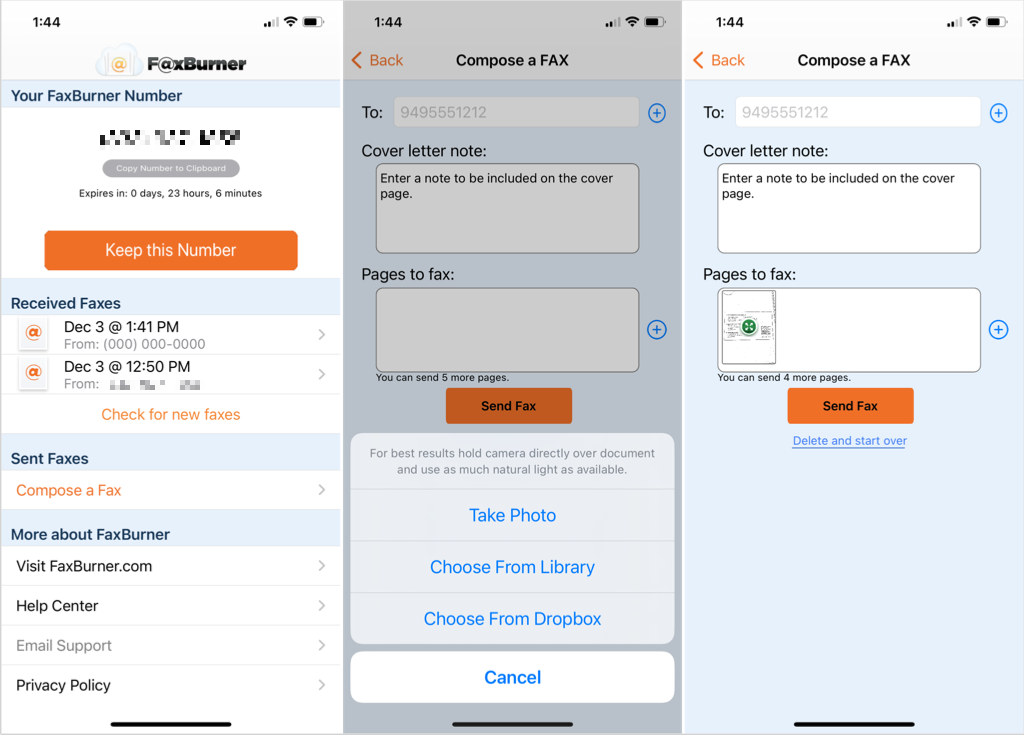
اگر شخصی به شما فکس کند، این مورد را در بخش فکسهای دریافتی برنامه مشاهده خواهید کرد. سپس میتوانید سندی را که دریافت میکنید با ارسال آن از طریق ایمیل، آپلود در Dropbox، ارسال آن بهعنوان فکس خروجی یا چاپ آن ذخیره کنید.
Fax Burner به صورت رایگان در آیفون ، iPad، و اندروید با خرید درونبرنامهای برای سرویس فکس سالانه در دسترس است.
FAX.PLUS: فکسها را سریع ارسال کنید
سند خود را اسکن یا پیوست کنید و به راحتی با FAX.PLUS آن را فکس کنید. اگر قصد دریافت فکس را دارید، میتوانید برای دریافت شماره فکس خود که با کد منطقه یا پیشوند رایگان شروع میشود ارتقا دهید.
ارسال فکس با FAX.PLUS
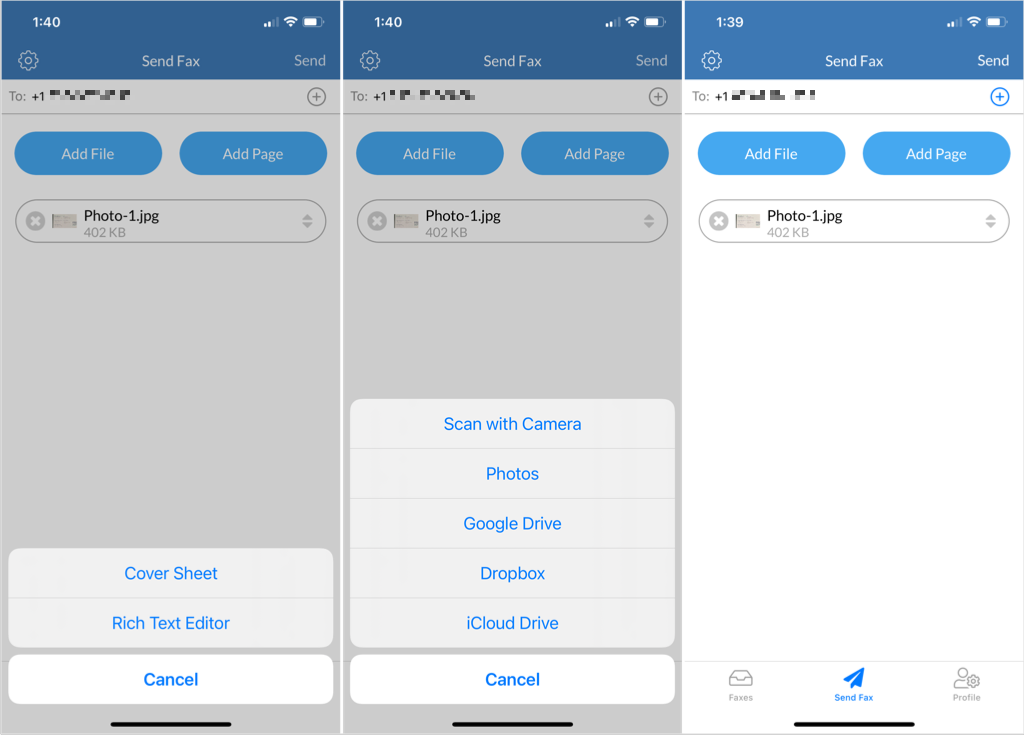
وضعیت فکس خود را با استفاده از برگه صندوق خروجی در بالا بررسی کنید و سپس به موارد خود در بخش ارسال شده نگاه کنید. شما همچنین گزینه های امضا فکس، اشتراکگذاری، فوروارد و ارسال مجدد دارید.
FAX.PLUS به صورت رایگان در آیفون ، iPad و اندروید در دسترس است. خریدهای درون برنامه ای برای اشتراک های پولی بسته به نوع طرحی که نیاز دارید متفاوت است.
نمابر کوچک: اسکن و وارد کردن شماره فکس
Tiny Fax که به خاطر آن دستگاه فکس کوچک در جیب شما نامگذاری شده است، یکی دیگر از برنامه های موبایل عالی برای ارسال فکس است. صفحه جلد خود را مستقیماً در برنامه تکمیل کنید و سپس سند خود را پیوست کنید.
ارسال فکس با فاکس کوچک
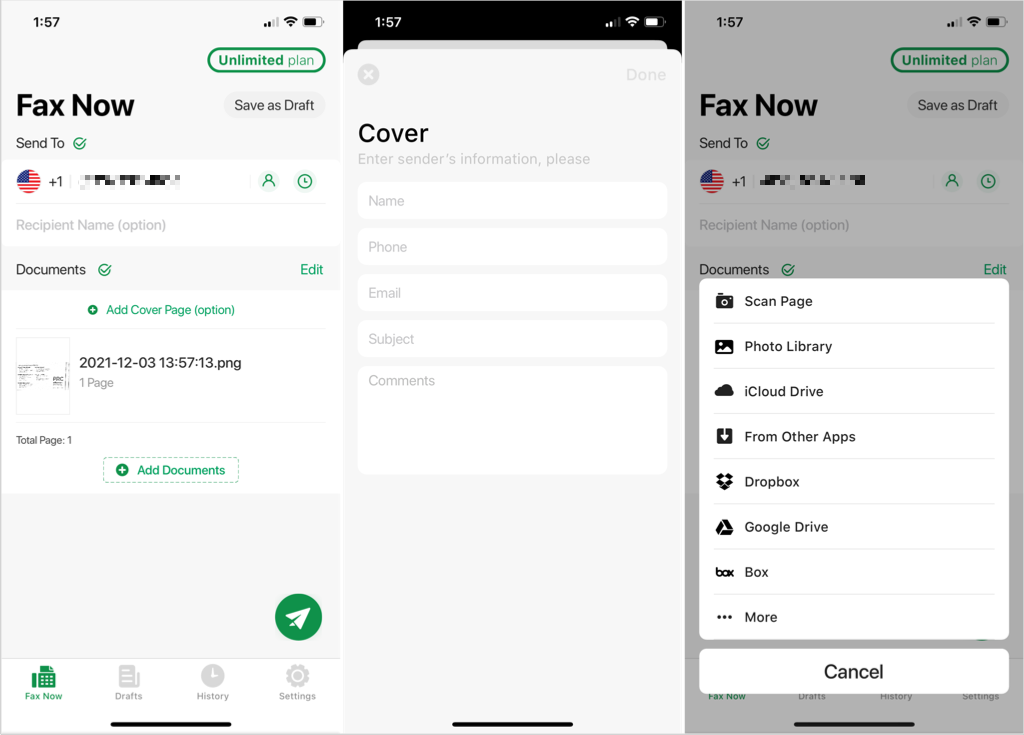
با Tiny Fax، می توانید پیام فکس خود را ایجاد کرده و سپس آن را به عنوان پیش نویس ذخیره کنید تا بعدا ارسال کنید. همچنین میتوانید سابقه خود را مشاهده کنید و اعلانهای فشار یا ایمیل را دریافت کنید.
Tiny Fax برای دانلود در آیفون ، iPad و اندروید رایگان است. برای ارسال فکس، میتوانید طرحهای اشتراک پولی هفتگی، ماهانه و سالانه را مرور کنید.
نمابر نابغه: در حین حرکت پرداخت کنید یا مشترک شوید
اگر به یک برنامه فکس پرداختی علاقه مند هستید، Genius Fax را بررسی کنید. میتوانید برای تعداد صفحاتی که میخواهید ارسال کنید، اعتبار خریداری کنید و برای خرید عمده تخفیف دریافت کنید.
ارسال فکس با فکس Genius
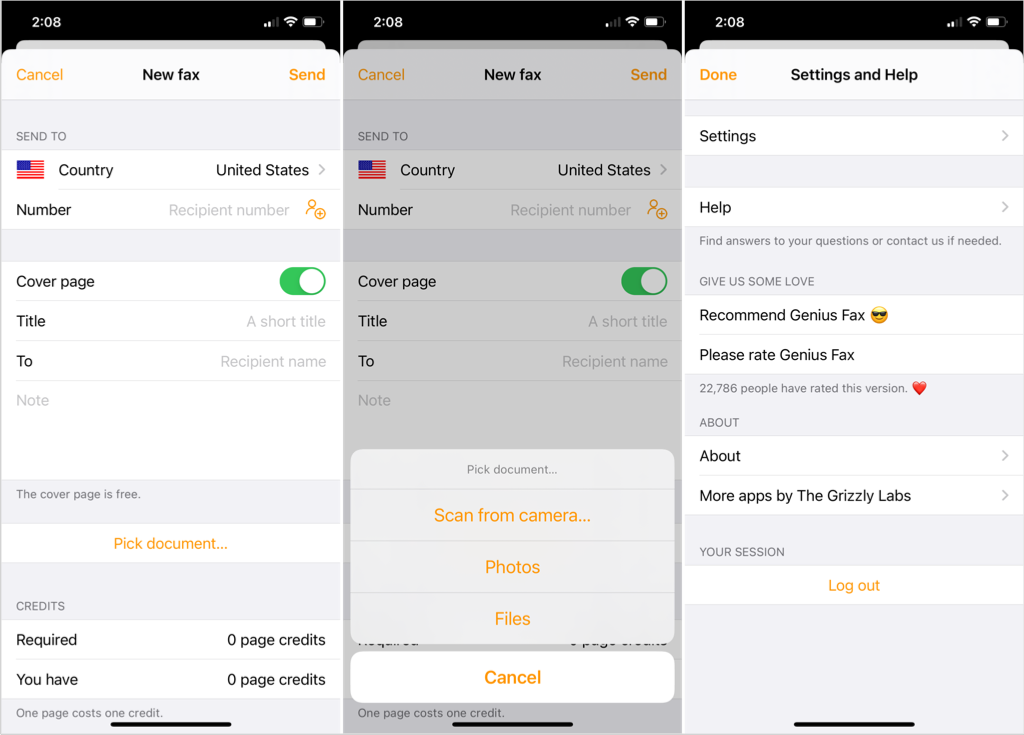
اگر قصد ندارید روزانه فکس بفرستید، Genius Fax گزینه خوبی است، زیرا می توانید در صورت نیاز به آنها اعتبار بخرید. این برنامه اشتراکهای پولی را نیز ارائه میکند، بنابراین اگر تصمیم دارید بعداً فکسهای بیشتری ارسال کنید، میتوانید آن گزینه را انتخاب کنید.
فکس Genius در آیفون ، iPad، و اندروید با خریدهای درونبرنامه برای اعتبار فکس و طرحهای اشتراک رایگان است.
FaxFile: Pay as You Go
اگر دوست دارید از اعتبارات فکس مانند Genius Fax استفاده کنید، برنامه دیگری که میتوانید امتحان کنید، FaxFile است. نه تنها می توانید به سادگی اعتبار برای ارسال فکس بخرید، بلکه می توانید ببینید که به ازای هر صفحه، به ازای هر کشور چه تعداد اعتبار نیاز دارید.
ارسال فکس با FaxFile
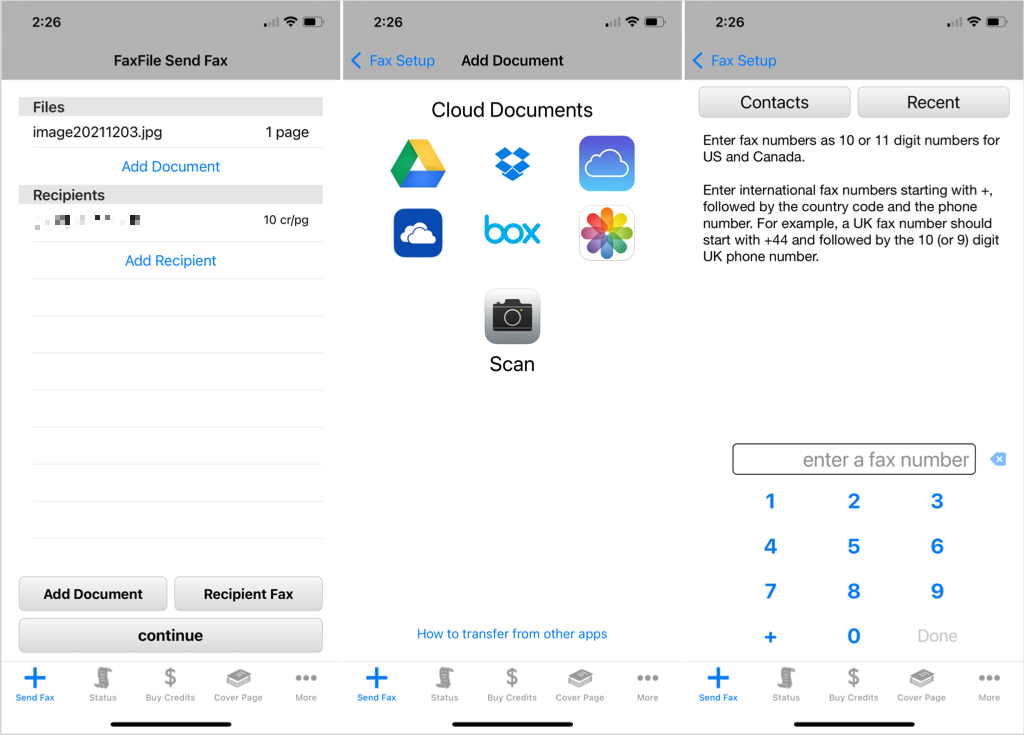
برای بررسی فکس خود به برگه وضعیت بروید، برای خرید اعتبار فکس به برگه خرید اعتبار، یا برای تنظیمات برنامه، سؤالات متداول، نرخ فکس و موارد دیگر، به برگه «بیشتر» بروید.
FaxFile به صورت رایگان در آیفون ، iPad، و اندروید با خریدهای درونبرنامه برای اعتبار فکس در دسترس است.
iFax: دریافت ویژگی های اضافی
اگر به دنبال یک برنامه فکس هستید که برخی از موارد اضافی مانند الگوهای صفحه جلد و امکان آپلود لوگو را ارائه دهد، iFax برنامه ایده آل برای شما است.
ارسال فکس با iFax
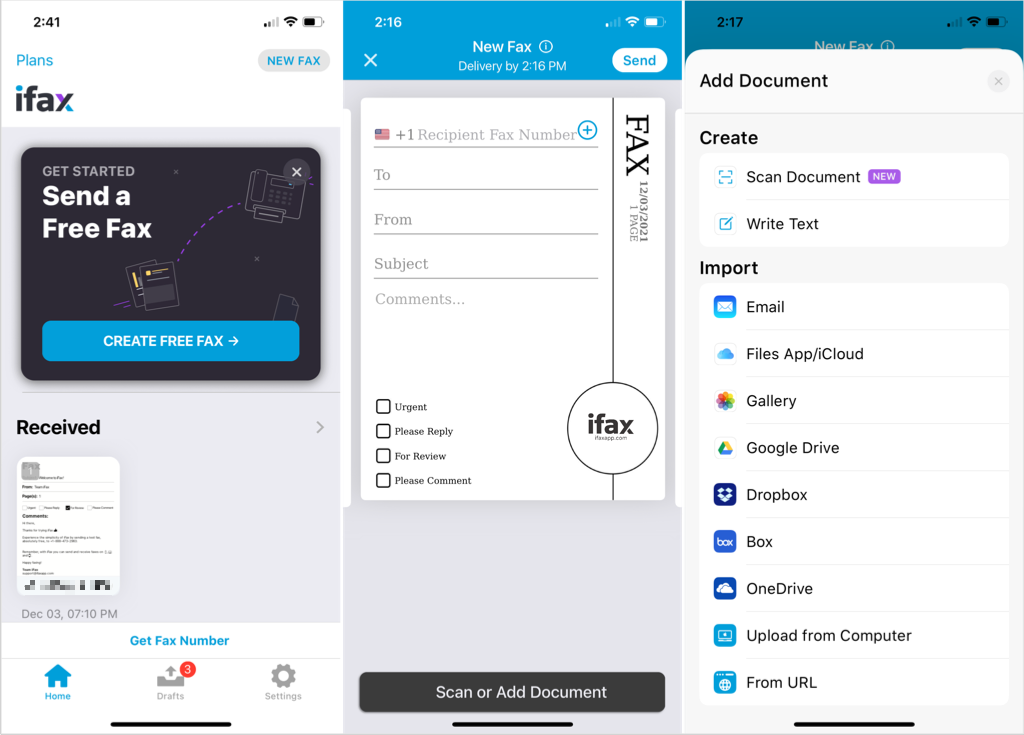
با iFax، میتوانید یک الگوی پیشفرض صفحه روی جلد را انتخاب کنید، یک نشانواره اضافه کنید، پیشنویسهای فکسها را برای بعد ذخیره کنید، و از یک رمز عبور برای ایمن نگه داشتن فکسهای خود استفاده کنید.
iFax به صورت رایگان در آیفون ، iPad و اندروید در دسترس است. سپس میتوانید طرحهای اشتراک مختلف را مرور کنید و از یک دوره آزمایشی هفت روزه رایگان برای امتحان قبل از خرید لذت ببرید.
این برنامهها ارسال فکس از دستگاه iPhone یا Android شما را آسان میکنند. به یاد داشته باشید، اگر میخواهید ارسال فکس از طریق ایمیل ، این نیز همیشه یک گزینه است!
.